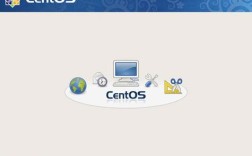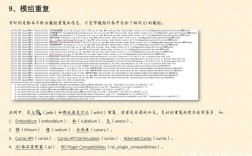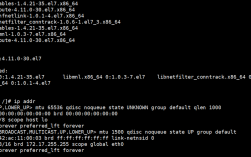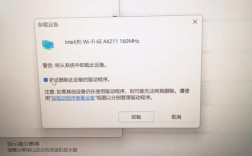CentOS 7 是一款基于 Red Hat Enterprise Linux (RHEL) 的开源操作系统,发布于2014年,适用于服务器和企业级应用,它以稳定性和长期支持著称,广泛应用于生产环境中,在安装和使用过程中,有时会遇到无法上网的问题,这不仅影响系统的正常使用,还可能导致其他依赖网络的功能无法正常工作,以下是针对这一问题的详细解决方案:
问题分析
1、网卡设备未被正确识别:
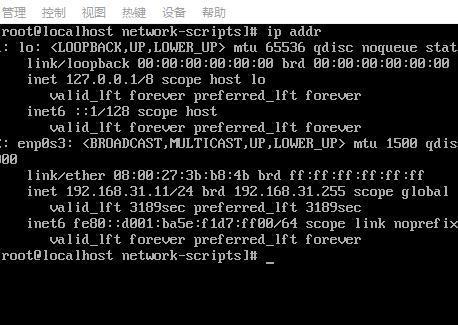
如果系统中没有形如ifcfgXXX的文件(ifcfglo除外),则说明网卡设备没有被正确识别,这可能是因为下载的 CentOS 镜像版本与安装时选择的 CentOS 版本不一致。
2、虚拟机网络适配器设置不当:
在 VMware 或 VirtualBox 中,如果网络适配器模式(如 NAT、桥接等)设置不正确,也会导致无法上网。
3、网络配置文件错误:
网络配置文件(如/etc/sysconfig/networkscripts/ifcfgensXX)中的参数设置错误或缺失,如 IP 地址、子网掩码、网关、DNS 等。
4、防火墙设置阻碍:
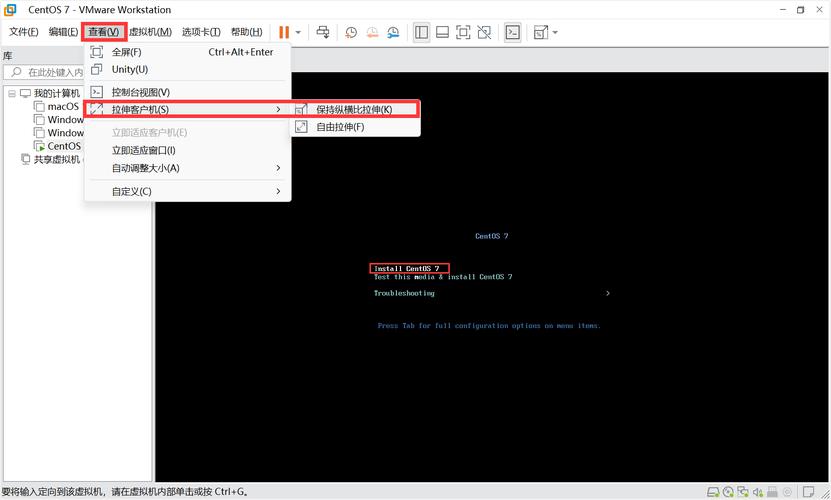
防火墙配置不当可能会阻止网络连接。
5、服务未启动:
必要的网络服务(如 network 服务)未启动或配置错误。
解决方法
1、检查网卡设备:
确认网卡设备已被系统正确识别,可以使用ifconfig 或ip addr 命令查看网卡信息。
2、设置虚拟机网络适配器:
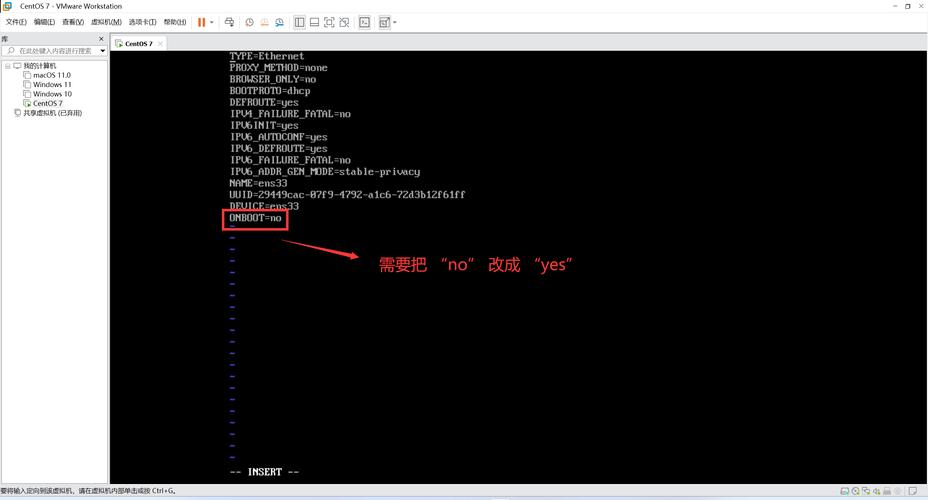
确保在 VMware 或 VirtualBox 中正确设置了网络适配器模式,对于 VMware,通常选择 NAT 模式;对于 VirtualBox,可以选择桥接模式或 NAT 模式。
编辑虚拟机的 DHCP 池,为其分配地址池。
3、编辑网络配置文件:
使用文本编辑器(如 vi 或 vim)编辑/etc/sysconfig/networkscripts/ifcfgensXX 文件(其中ensXX 是网卡名称),确保以下参数设置正确:
- TYPE=Ethernet
- BOOTPROTO=static
- ONBOOT=yes
- IPADDR=<your_IP_address>
- NETMASK=<your_subnet_mask>
- GATEWAY=<your_gateway_IP>
- DNS1=<your_DNS_server1>
- DNS2=<your_DNS_server2>
保存并退出编辑器。
4、重启网络服务:
执行service network restart 或systemctl restart network.service 命令重启网络服务。
5、检查防火墙设置:
如果防火墙阻止了网络连接,可以尝试关闭防火墙或调整其规则。
6、测试网络连接:
使用ping 命令测试与外网和内网的连通性,如ping www.baidu.com 和ping <internal_IP>。
通过以上步骤,通常可以解决 CentOS 7 无法上网的问题,在解决问题的过程中,请确保每一步操作都准确无误,以避免引入新的问题,如果在尝试所有方法后仍然无法解决问题,建议查阅相关文档或寻求专业帮助。
FAQs
1、Q: 为什么在修改网络配置文件后仍然无法上网?
A: 可能的原因包括配置文件中的参数设置错误、防火墙阻止了网络连接、网络服务未启动或配置错误等,请仔细检查每一步操作,并确保所有设置都正确无误。
2、Q: 如何确认网卡设备已被系统正确识别?
A: 可以使用ifconfig 或ip addr 命令查看网卡信息,如果能够看到形如ensXX 的网卡名称(其中XX 是数字),则说明网卡设备已被系统正确识别,如果看不到任何网卡信息(除了回环网卡lo),则说明网卡设备未被正确识别,需要检查硬件连接或驱动程序安装情况。